엑셀 한문 한자 입력하는 방법
엑셀에서 셀에 글자를 입력할 때 영문은 물론 한자를 사용하기도 합니다.
한문 입력 시 글자 입력 하고 한자 키를 이용해서 변경할 수 있는데요.
빠르게 알아보도록 하겠습니다.
1. 글자 입력 시 한자 변경
셀을 선택 후 "목" 을 입력한 상태로 바로 [한자] 키를 누르면
아래로 한자 목록이 나오게 됩니다.
마우스로 변경하라는 한자를 선택합니다.

목록이 닫히고 해당 한자로 변경되었습니다.

2. 입력된 글자
글자가 셀에 입력되어 있는 경우 셀을 더블클릭합니다.

셀에 입력된 글자를 드래그할 수 있는데요
변경하려는 글자를 드래그 후 [한자] 키를 눌러주세요

한글/한자 창이 열리고 원하는 한자를 선택 후 [변환] 버튼을 클릭하시면 해당 한자로 변환됩니다.
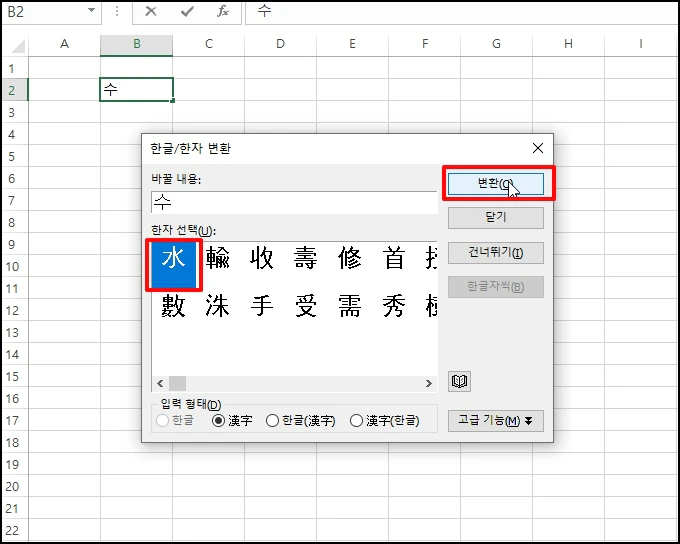
3. 두 개 이상 글자를 한 번에 변경
셀 안에 2개 이상 있는 글자를 한 번에 변경하고자 할 때
셀을 더블 클릭 후 한자로 변경할 글자를 드래그합니다.
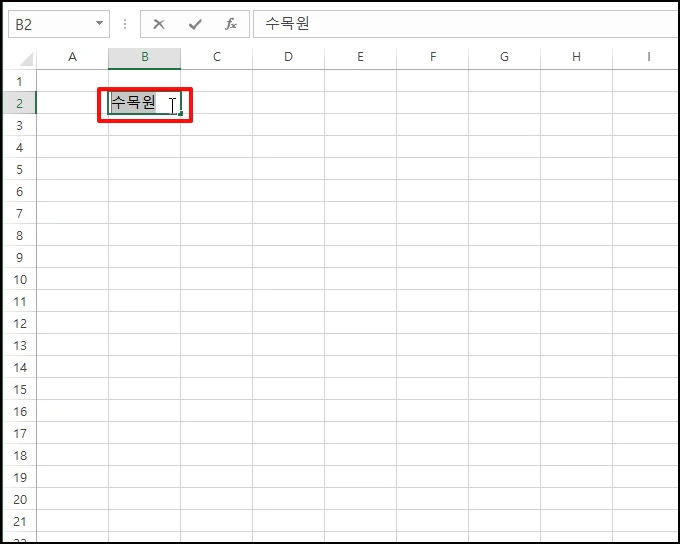
키보드에서 [한자] 키를 눌러 주시고 한글/한자 창이 열리면 한자를 선택 후 [변환] 버튼을 클릭합니다.
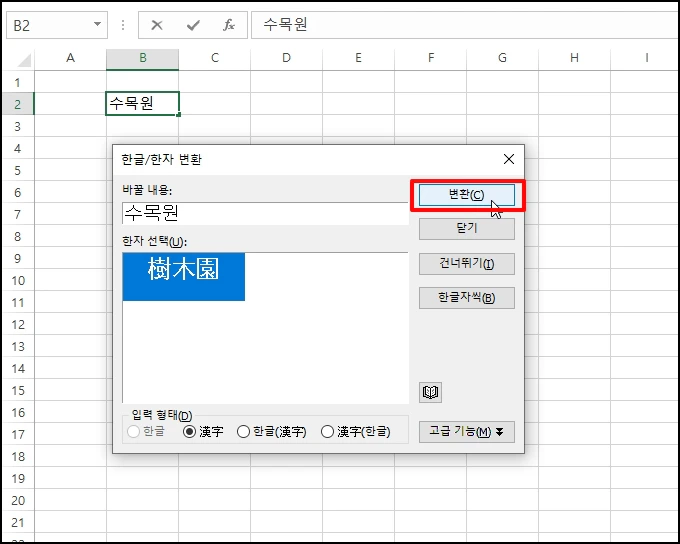
선택한 글자가 한자 한문으로 변경되었습니다.
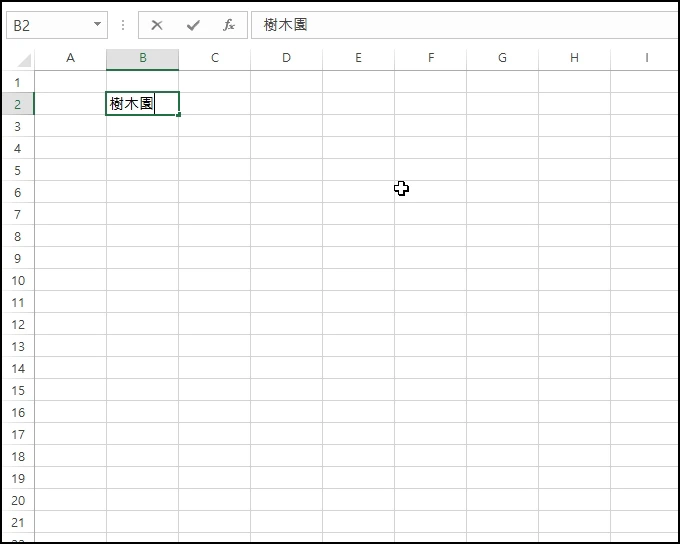
4. 2자 이상 입력 시 간단한 한자 변환
한자로 변환 글자를 입력하면서 셀 드래그 필요 없이 간단히 변경할 수 있는데요
셀에 "수목원"까지 입력 후 키보드에서 [한자] 키를 연속으로 3번 눌러주세요
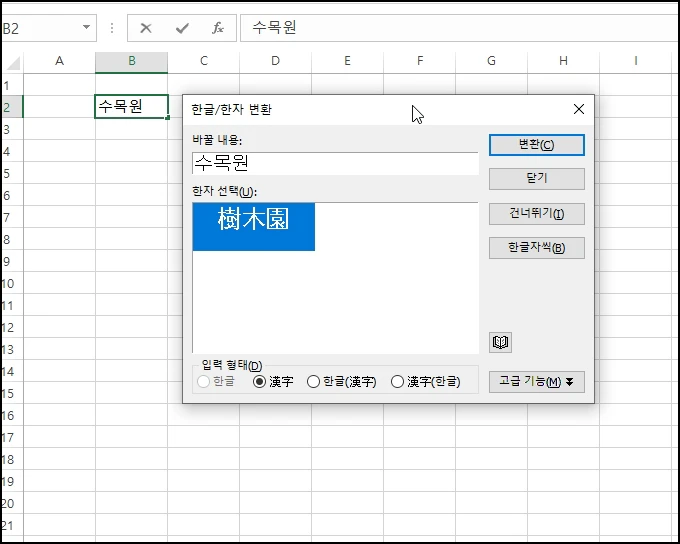
한자 /한문 키 창이 바로 열리면 원하는 한자를 선택하시면 됩니다.